如何在 WordPress 中创建客户取消调查
已发表: 2020-06-29想知道您的客户为何取消您的订单? 在 WordPress 中创建取消调查表非常容易,它可以帮助您找出在小型企业中需要关注的事项。
在本文中,我们将向您展示如何只需点击几下即可在 WordPress 中创建客户取消调查。
立即开始编辑您的取消表格模板
为什么要创建客户取消调查?
想知道如何询问客户为什么取消?
一个完美的方法是使用调查表,它可以帮助您了解您的客户。 使用客户取消调查表,您可以轻松地向以前的客户提出所有正确的问题。 你可以告诉他们看到他们离开你有多难过,并找出他们离开你的原因。
本次调查的见解将帮助您制定留住现有客户的策略。
如何在 WordPress 中创建客户取消调查
如果您想跳过本教程,这里有一个目录:
- 在 WordPress 中创建客户取消调查表
- 自定义调查表单字段
- 配置您的取消表格设置
- 启用调查报告
- 将您的客户取消表格添加到您的网站
- 生成调查报告
第 1 步:在 WordPress 中创建客户取消调查表
因此,您需要做的第一件事是安装并激活 WPForms 插件。 有关更多详细信息,请参阅有关如何在 WordPress 中安装插件的分步指南。
接下来,您需要安装并激活表单模板包插件。
为此,请转到WPForms » Addon并找到一个标记为Form Templates Pack addon 的插件。
单击Install Addon ,然后单击Activate 。
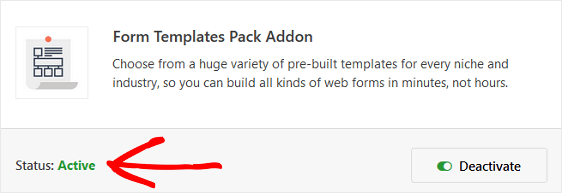
现在您需要创建一个新表单。
为此,请转到WPForms » Add New ,为您的表单命名,然后选择Cancellation Survey Form模板。
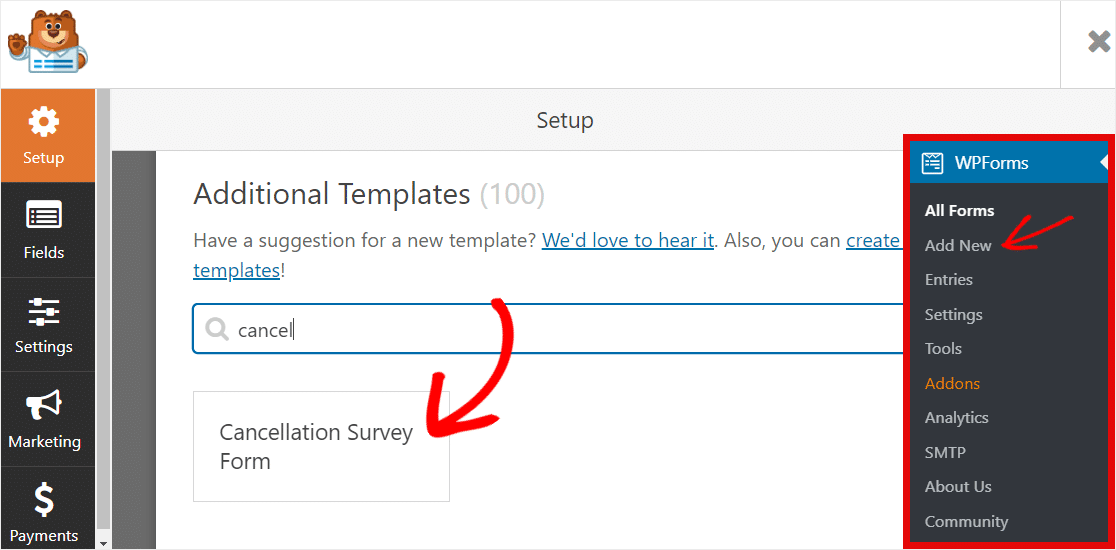
WPForms 将为您创建一个表单。
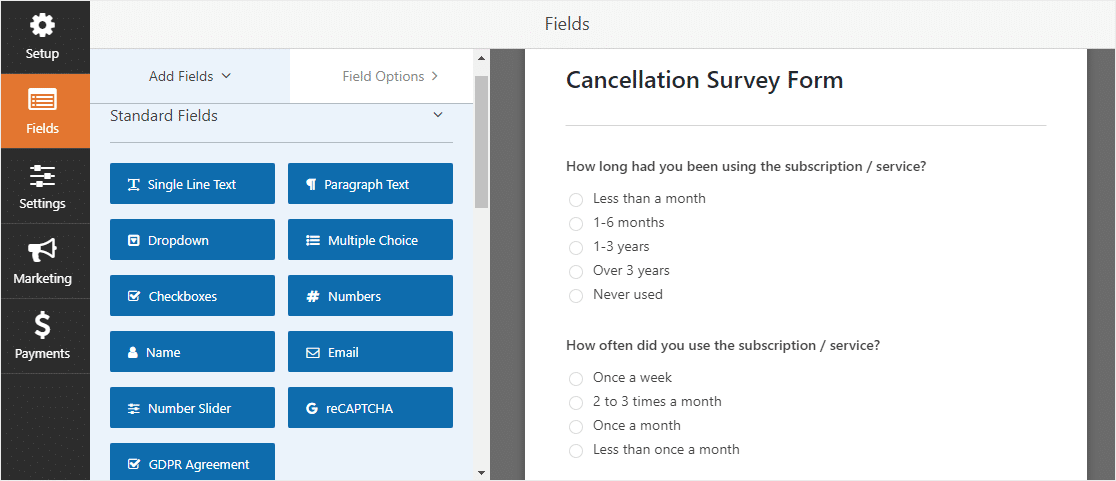
该表格带有预先写好的问题,可以询问那些正在取消服务的人。 这包括多项选择题以及开放式段落文本表单字段,人们可以在其中表达他们的意见,并让您深入了解下一次您可能会如何以不同的方式做事。
您可以通过将其他字段从左侧面板拖动到右侧面板来向表单添加其他字段。
然后,单击该字段以进行任何更改。 您还可以单击表单字段并将其拖动以重新排列取消调查表单上的顺序。
步骤 2:自定义调查表单字段
您可以轻松地将多项选择字段添加到您的表单中,以询问人们更多关于他们为何与您取消预订的问题。
也就是说,让我们来看看您可能想要添加到取消调查表单中的其他一些表单字段。 您可以在不同类型的调查中使用不同的字段。 这样,您可以从客户那里获得尽可能多的信息:
- 净推荐值:净推荐值 (NPS) 表单字段非常适合了解过去的客户是否会向家人或朋友推荐您的公司。 毕竟,仅仅因为有人与您取消并不意味着他们不满意。 将此字段添加到您的表单可让您生成净推荐值,以有效衡量客户对您的业务的满意度。
- 李克特量表:李克特量表表单字段用于了解人们对某事的感受。 例如,在您的取消调查表上,您可以询问人们如何改进您的产品、服务或客户服务,并查看是否有任何原因导致他们取消。 李克特量表字段有时称为矩阵问题。 在此处查看一些有用的李克特量表问题,以添加到您的取消调查表中。
- 评级:查看人们对您的业务的看法的另一种好方法是在您的调查表单中添加一个评级表单字段。 这样,无论您过去的客户感觉如何,您都会知道自己是否做得很好。 此外,您可以在评分字段上启用条件逻辑,这样如果有人对您的业务评分较低,您可以显示一个字段,要求他们解释原因。
幸运的是,当您使用 WPForms 时,自定义取消调查表很容易。
如果您使用 WPForms 调查插件个性化您的表单,您会发现从客户那里获取信息,无论是否生气,也变得更加容易。 这样您就可以在未来进行必要的更改,以阻止人们与您取消预订。
如果您在编写问题时需要更多帮助,请查看这些问卷示例和模板。
第 3 步:配置您的取消表单设置
自定义表单以使其看起来像您想要的样子后,有很多设置需要配置。
通用设置:
前往设置»常规。

您可以在此处更改表单名称、描述和提交按钮副本等内容。
您还可以启用其他垃圾邮件预防功能,以保护您的网站免受不需要的表单提交。
表单通知:
无论何时在您的网站上提交订单,通知都是发送电子邮件的好方法。
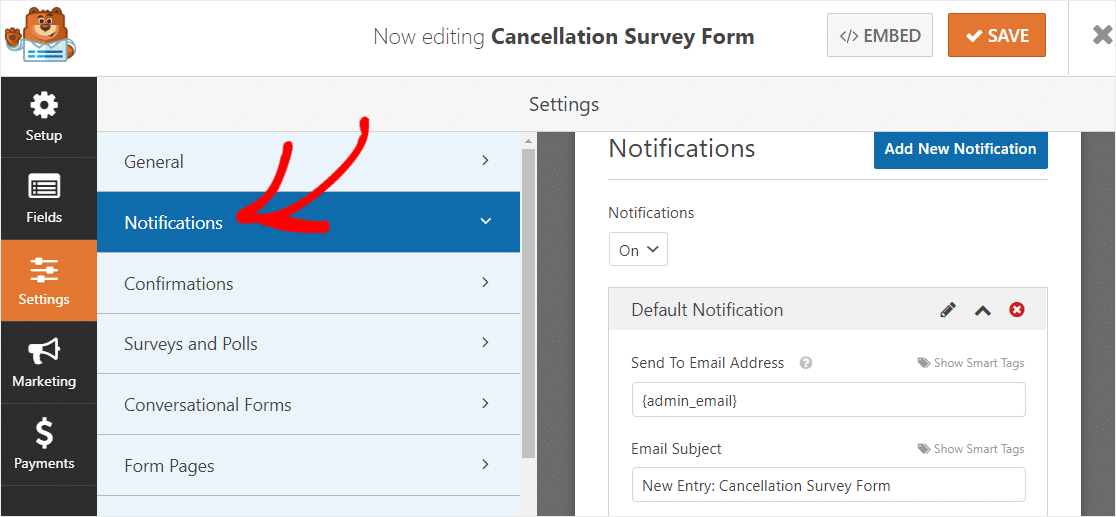
事实上,除非您禁用此功能,否则每当有人在您的网站上提交客户取消调查表时,您都会收到相关通知。
如需这一步的帮助,请查看我们关于如何在 WordPress 中设置表单通知的文档。
如果您需要向您自己、客户服务团队和您以前的客户发送多个通知,请查看我们关于如何在 WordPress 中发送多个表单通知的分步教程。
表格确认:
表单确认是网站访问者在您的网站上提交表单后显示给他们的消息。
WPForms 有 3 种确认类型:
- 消息:当有人在您的网站上提交表单时显示一条简单的消息,感谢他们并让他们知道下一步是什么。
- 显示页面:将用户重定向到您网站上的另一个页面,例如感谢页面。
- 转到 URL(重定向):将站点访问者发送到不同的网站。
如果您想根据网站访问者的调查答案向他们显示不同的确认,请务必阅读有关如何创建条件表单确认的信息。

步骤 4:启用调查报告
为了在网站访问者填写调查表时立即获得结果,您需要启用调查报告。
为此,请转到设置»调查和民意调查。 然后,单击启用调查报告复选框。 这将使调查报告站点范围广泛。
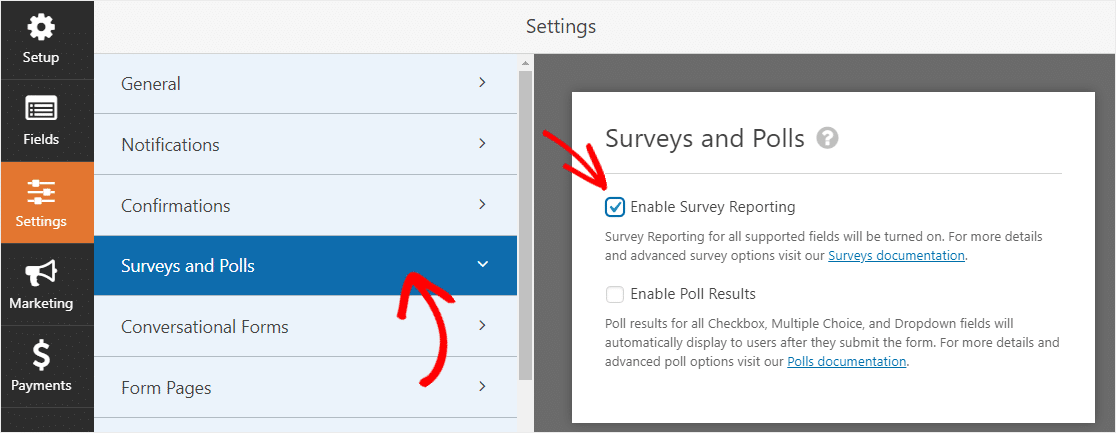
换句话说,WPForms 将收集您网站所有表单中以下任何表单字段的调查结果:
- 单行文本
- 段落文本
- 落下
- 复选框
- 多项选择
- 评分
- 利开特式量表
- 净推荐值
如果您不想为网站上的每个表单收集调查结果,请取消点击设置下的启用调查报告复选框。
接下来,返回到表单编辑器中的表单。 单击要为其启用报告的字段,然后在“高级选项”部分下,选中“启用调查报告”框。
现在,只会收集该特定表单字段的调查结果。
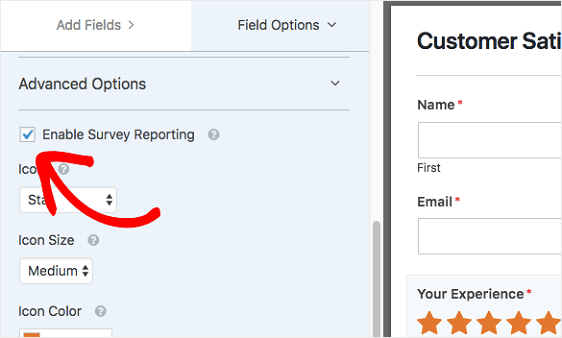
对要收集客户取消调查结果的每个表单字段执行此操作。
第 5 步:将您的客户取消表格添加到您的网站
现在您已经构建了表单,您需要将其添加到您的 WordPress 网站以开始收集反馈。
WPForms 允许您将表单添加到您网站上的许多位置,包括您的博客文章、页面,甚至侧边栏小部件。
首先,在 WordPress 中创建一个新页面或帖子,或转到现有页面的更新设置。 之后,在第一个块(即页面标题下方的空白区域)内单击,然后单击加号图标并搜索并单击 WPForms。
WPForms 小部件将出现在您的块内。 单击 WPForms 下拉菜单,然后从您已经创建的表单中选择要插入到页面中的表单。
选择您刚刚创建的表单的名称。
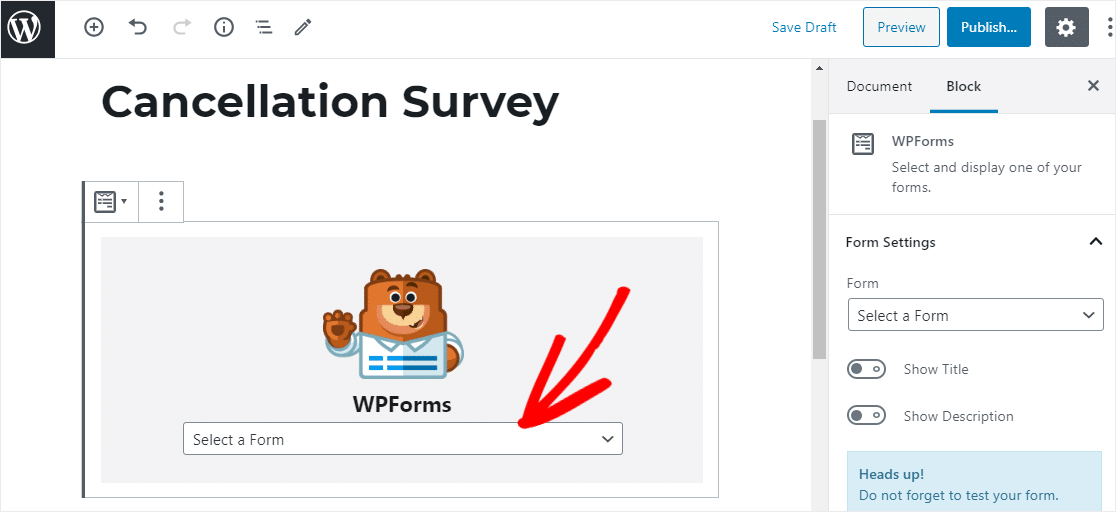
表单现在将显示,您可以检查以确保您喜欢它的外观。
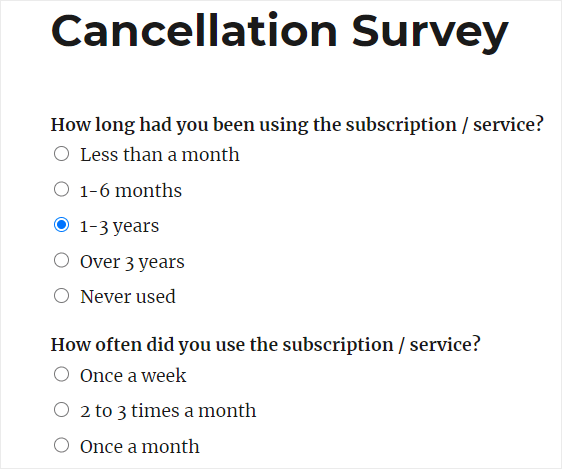
然后,发布您的帖子或页面,这样您的客户取消调查表就会出现在您的网站上。 在构建此取消调查表时,您可能还想阅读有关在线调查的主要投诉。
步骤 6:生成调查报告
一旦人们开始填写您的取消调查表,您就可以开始分析收集到的数据。
因此,要生成调查报告,请转到WPForms » All Forms并将鼠标悬停在调查表单上以显示选项。 然后,点击调查结果。
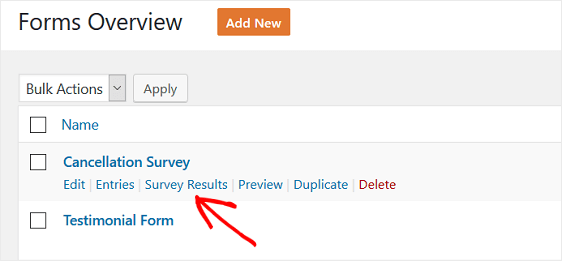
您将看到每个启用了调查报告的表单字段的调查结果。
例如,您的调查表上第一个问题的结果可能如下所示:
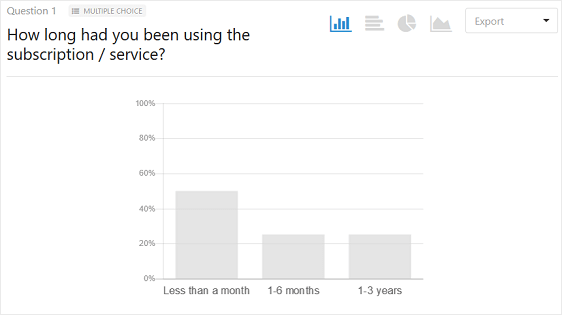
WPForms Survey 和 Polls 插件可让您使用数据可视化以多种不同方式查看调查结果。
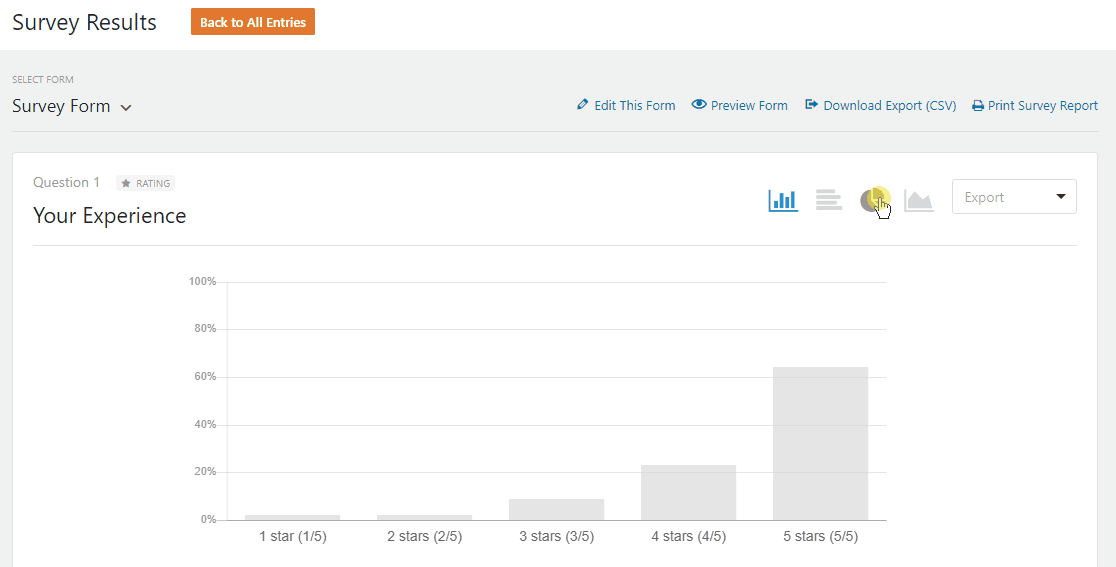
如果您需要一些关于撰写调查结果的提示,请查看本指南以撰写调查结果摘要。
客户退出调查问题示例
因此,由于它基本上是一个客户退出调查模板,因此取消调查模板中的默认调查问题包括:
- 您使用订阅/服务多久了?
- 您多久使用一次订阅/服务?
- 总体而言,您对订阅/服务的满意度如何?
- 取消订阅/服务的主要原因是什么?
- 您将来会使用该产品/服务吗?
- 您会向您所在行业的同事或联系人推荐我们的产品/服务吗?
- 我们可以做些什么来改进我们的订阅/服务?
如果您想知道当客户想要取消或已经取消时该说些什么,这些都是很好的问题。 为了获得最多的回复,我们建议您的调查尽可能简短。 换句话说,明智地选择你的问题。
以下是您可能会考虑询问的其他一些具有启发性的取消问题:
- 我们达到您的期望了吗?
- 有什么我们可以做的不同吗?
- 您从产品/服务中获得的最大好处是什么?
- 支持团队是否以您期望的关注和礼貌对待您?
- 账单清楚吗?
提出这些尖锐的问题将为您提供制定数据驱动决策所需的信息,从而使您的业务取得成功,并减少客户流失!
立即开始编辑您的取消表格模板
最后的想法
你有它! 您现在知道如何在 WordPress 中轻松创建客户取消调查表。 如果您想在有人取消之前介入,请尝试添加请求回电表,以便您的客户轻松获得帮助。
而且,您还可以查看我们为小型企业提供的最佳 VOIP 提供商列表,以便立即接听客户的电话。
如果您喜欢这篇文章,您可能还想阅读有关如何提高调查回复率的内容,以便您可以继续发展您的业务。
你还在等什么? 立即开始使用最强大的 WordPress 表单插件。 WPForms Pro 附带免费取消表单模板和 14 天退款保证。
不要忘记,如果您喜欢这篇文章,请在 Facebook 和 Twitter 上关注我们以获得更多免费的 WordPress 教程。
